Kreiranje Customer Insights - Journeys e-poruka
Urednik Customer Insights - Journeys e-pošte deli veći deo svog izgleda i osećaja sa odlaznom marketinška e-poruka urednikom. Kao i kod izlaznog marketinška e-poruka uređivača, uređivač Customer Insights - Journeys vam omogućava da brzo kreirate personalizovane e-poruke kako biste privukli pažnju klijenata.
Saznajte više o kreiranju e-pošte u Dynamics 365 Customer Insights - Journeys: Kreirajte novu e-poruku i dizajnirate njen sadržaj
Funkcije jedinstvene za uređivač Customer Insights - Journeys e-pošte
Pored standardnih funkcija uređivača e-pošte, uređivač Customer Insights - Journeys e-pošte uključuje jedinstvene mogućnosti personalizacije i predloge slika vođenih AI-jem.
Moćna personalizacija e-pošte
Uređivač Customer Insights - Journeys e-pošte ima novu kontrolu uređivanja pomoći za povezivanje personalizovanih podataka. Koristite personalizovane podatke da biste dinamički popunili informacije koje su jedinstvene za svakog primaoca e-pošte.
Dodavanje personalizovanih podataka u e-poruku Customer Insights - Journeys
- Kreirajte čuvar mesta tako što ćete dodati tekstualno polje, a zatim izabrati dugme za personalizaciju na traci
 sa alatkama.
sa alatkama. - Izaberite polje podataka da biste odabrali izvor podataka. Vaša izvor podataka može biti zasnovana na korisnici, okidačuili usaglašenosti .
- Nakon što odaberete izvor podataka, možete da potražite određeni atribut ili okidač koji tražite.
- Dodajte oznaku da biste brzo identifikovali dinamički tekst u sadržaju poruke.
- Personalizovani dinamički tekst je istaknut u dizajneru sadržaja.
- Sav dinamički tekst možete da vidite i uredite na kartici "Personalizovanje " u okviru sa alatkama.

Povezivanje sa dokumentima i video zapisima uskladištenim u biblioteci osnovnih sredstava
Dodajte veze bogate funkcijama na e-poruke tako što ćete se direktno povezati sa dokumentima uskladištenim u biblioteci sredstava. Da biste se povezali sa dokumentom ili video zapisom:
- Dodavanje teksta, dugmeta ili slike u e-poruku Customer Insights - Journeys .
- U oknu za uređivanje dugmeta ili slika (ili u dijalogu tekstualne veze) izaberite vezu za padajuću stranicu , a zatim izaberite stavku Preuzimanje datoteke.
- Da biste se povezali sa dokumentom u biblioteci slika, izaberite stavku Odaberite datoteku , a zatim izaberite stavku Pregledaj biblioteku i odaberite datoteku.
- Druga mogućnost je da otpremite novu datoteku sa kojom ćete se povezati tako što ćete izabrati stavku Otpremi u biblioteku.

Povezivanje sa anketama, događajima, marketinškim stranicama, događajima Microsoft Teams ili stavkama kalendara
Pomoću teksta, slika ili dugmadi u uređivaču Customer Insights - Journeys e-pošte možete da se povežete sa anketama, događajima ili marketinškim stranicama. Takođe možete da kreirate veze sa tekstom, dugmetom ili slikom koje omogućavaju primaocima da se pridruže Microsoft Teams događaju ili da kreiraju novu stavku kalendara.
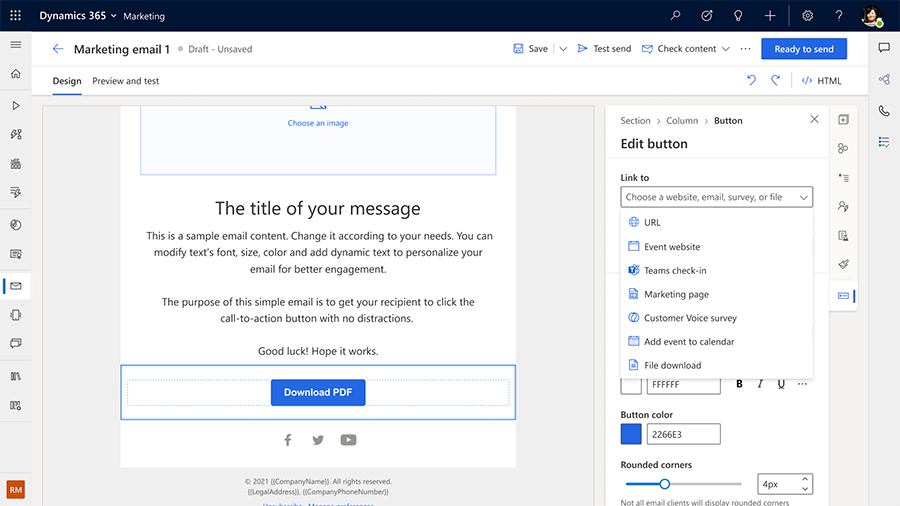
Veza sa padajućim listama omogućava sledeće opcije za prijavljivanja timova i stavki kalendara:
- Prijavljivanje timova: Izaberite određeni Teams događaj ili sesiju sa kojom bi vaše dugme ili slika trebalo da se povežu.
-
Dodaj u kalendar: poveži sa iCalendar datotekom. Odaberite informacije koje želite da uključite u datoteku iCalendar koristeći padajuću stranu kalendara . Opcije obuhvataju:
- Samo događaj: Datoteka iCalendar sadrži samo događaj za koji se kontakt registrovao.
- Događaj i sesije registrovani: Datoteka sadrži informacije za događaj i sesije za koje se kontakt registrovao.
- Registrovane su samo sesije: Datoteka sadrži samo sesije događaja za koje se kontakt registrovao.
Izbor profila usaglašenosti, svrhe i tema za poruku
U odeljku usaglašenosti postavki e-pošte potrebno je da odaberete profil usaglašenosti i svrhu e-pošte. Ovim se obezbeđuje da se provere saglasnosti vrše po potrebi profila usaglašenosti i modela primene namene. Opcionalno, možete odabrati tema za e-poruku, što vam omogućava da prikupite više granuliranih podataka o pristanku kako biste omogućili klijentima da primaju tačno željenu komunikaciju. Saznajte više: Saznajte više:Upravljanje pristankom za e-poštu i tekstualne poruke u Customer Insights - Journeys
Pregled i testiranje pošaljite e-poruku
Pre slanja e-poruka velikom broju primalaca, važno je da testirate e-poruku sa uzorkom korisnici članova kako biste se uverili da su sadržaj, raspored i dizajn ispravno prikazani. Ovo se može lako postići pomoću kartice Pregled i testiranje u alatki dizajnera e-pošte. Na kartici Pregled i testiranje možete da izaberete podatke o okidaču zapisa člana korisnici(na primer, kontakta ili potencijalnog klijenta) ili druge podatke o personalizaciji i pregledate tačan sadržaj koji će biti isporučen tom primaocu. Pregled uključuje dinamički generisani sadržaj zasnovan na izabranim korisnici članova, pružajući realističan pregled onoga što će primalac videti.
Da biste videli pregled za određenog korisnici člana:
- U dizajneru e-pošte idite na karticu Pregled i testirajte i izaberite stavku Uredi probne podatke.
- U oknu korisnici podataka izaberite uzorak korisnici člana.
- Da biste proverili da li su podrazumevane vrednosti za sav dinamički tekst ispravno podešene, nemojte da korisnici zapis člana. Pregled će prikazati podrazumevane vrednosti.

Da biste videli pregled personalizovanog sadržaja izvornog iz okidača, sledite gorenavedene korake i izaberite ili unesite podatke za okidač. U nastavku sledi primer gde će e-poruka biti poslata kada se podigne poslovni okidač "Incident je kreiran" i koji će uključivati broj incidenta i naslov (podatke koji dolaze iz okidača).

Belešku
Za dinamički tekst koji nije povezan sa korisnici možete uneti probne vrednosti da biste videli kako će sadržaj izgledati. Takođe možete da zamenite stvarne podatke koji potiиu iz izabranog korisnici ili obarača. Da biste zamenili podatke, izaberite taster Enter ručno za odabranu stavku i navedite sopstvenu vrednost. Ovo je brz i jednostavan način da proverite da li ima oštrih slučajeva.
Preview e-poruku možete da pošaljete sebi ili drugu probnu e-adresu da biste proverili kako se primljena e-pošta prikazuje na različitim uređajima i različitim aplikacijama za e-poštu. Pregled e-poruka automatski uključuje "[Test]" u zaglavlje teme.
Pogledajte i ovo
Uzgajanje poslovanja pomoću više brendova, prilagođenih centara za preferencije